Come risolvere il problema delle app per iPhone che si chiudono subito dopo l’apertura
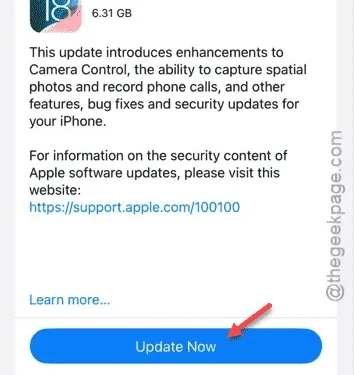
La tua app si blocca subito dopo averla aperta sul tuo iPhone? Di recente, diversi utenti iPhone hanno segnalato problemi con applicazioni che si chiudono inaspettatamente poco dopo il loro avvio. Sebbene ciò possa derivare dall’app stessa, è anche possibile che il problema risieda nel dispositivo. Indipendentemente dalla causa sottostante, puoi risolvere questo problema provando le seguenti soluzioni.
Soluzione 1: installare gli aggiornamenti in sospeso
Occasionalmente, i bug presenti nella versione corrente di un’applicazione possono causarne il malfunzionamento. In tali casi, l’aggiornamento all’ultima versione può spesso risolvere il problema.
Passaggio 1: aprire l’ App Store .
Passaggio 2: inserisci il nome dell’applicazione nella barra di ricerca in alto.
Passaggio 3: seleziona l’applicazione per visualizzarla nell’App Store .
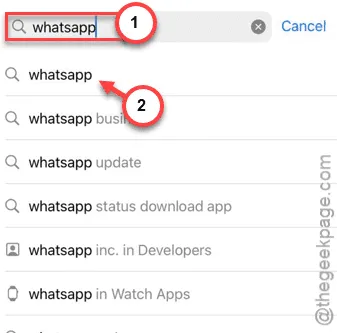
Passaggio 4: se è disponibile un aggiornamento, fare clic sul pulsante ” Aggiorna ” per scaricarlo.
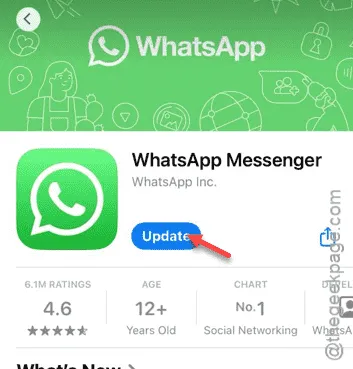
Dopo l’aggiornamento, riapri l’app e verifica se il problema di crash persiste.
Soluzione 2: liberare spazio di archiviazione
Uno spazio di archiviazione insufficiente sul tuo iPhone potrebbe causare questo problema di chiusura dell’app. Per risolverlo, potresti dover liberare un po’ di spazio di archiviazione.
Passaggio 1: Per prima cosa, vai alle Impostazioni del tuo iPhone.
Passaggio 2: vai alla sezione ” Generale “.
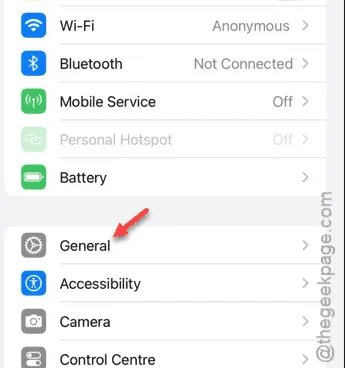
Passaggio 3: quindi tocca ” Archiviazione iPhone “.
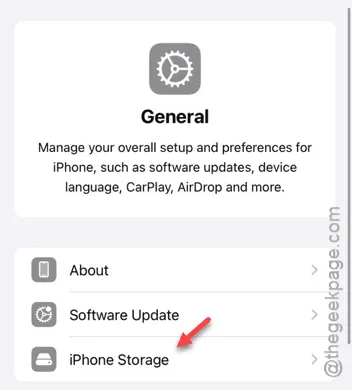
Qui puoi controllare quanto spazio di archiviazione è disponibile sul tuo dispositivo.
Passaggio 4: se il tuo iPhone ha meno di 5 GB di spazio libero, valuta la possibilità di eliminare i file più grandi, come video o documenti ingombranti, per liberare spazio.
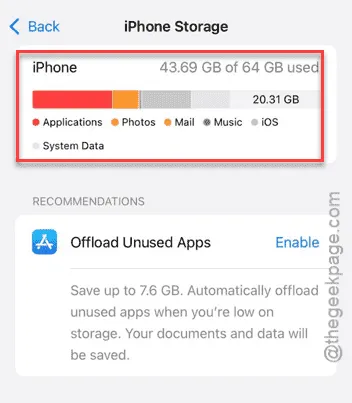
Una volta liberato spazio sufficiente, prova ad avviare nuovamente l’app.
Soluzione 3: verificare la presenza di aggiornamenti software
Eseguire una versione obsoleta di iOS può contribuire a crash delle applicazioni. Pertanto, assicurati che il tuo iPhone sia aggiornato con il software più recente.
Passaggio 1: vai alle Impostazioni del tuo dispositivo.
Passaggio 2: tocca ” Generale “.
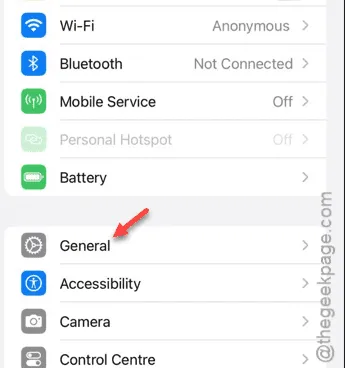
Passaggio 3: selezionare l’opzione ” Aggiornamento software “.
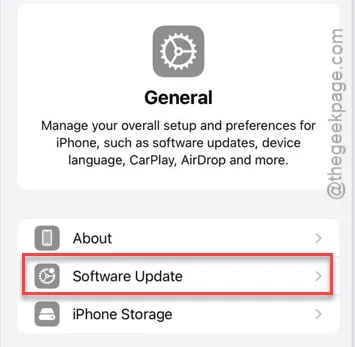
Attendi che il tuo iPhone verifichi la presenza di eventuali aggiornamenti disponibili.
Passaggio 4: Se sei interessato, puoi leggere i dettagli dell’aggiornamento.
Passaggio 5: se sono disponibili aggiornamenti, premere il pulsante ” Aggiorna ora ” per avviare l’installazione.
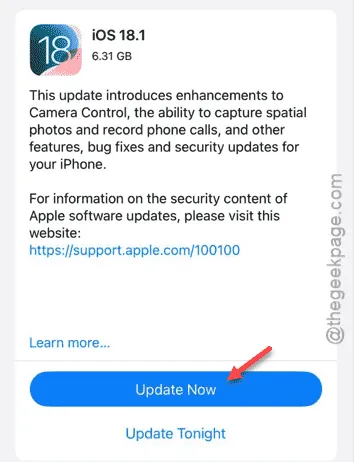
Dopo l’aggiornamento, apri l’applicazione per verificare se il problema è stato risolto.
Soluzione 4: Ripristina tutte le impostazioni dell’iPhone
Per correggere questo problema potrebbe essere necessario ripristinare tutte le impostazioni dell’iPhone.
Passaggio 1: accedi alle Impostazioni e quindi tocca ” Generale “.
Passaggio 2: quindi seleziona ” Trasferisci o ripristina iPhone “.
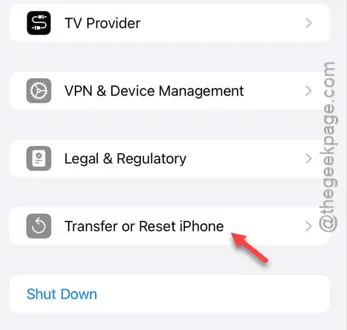
Passaggio 3: quindi premere l’ opzione ” Reimposta “.
Passaggio 4: dal menu Reimposta, tocca ” Reimposta tutte le impostazioni “.
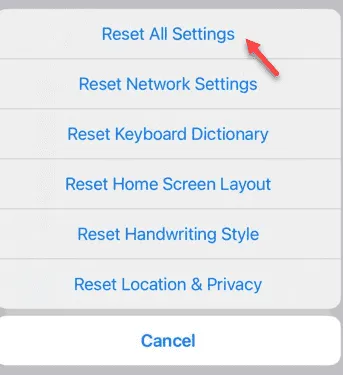
Per ripristinare tutte le impostazioni, dovrai inserire il tuo passcode Apple. Una volta fatto, questa azione ripristinerà le impostazioni sul tuo iPhone. Dopo questo processo, prova ad avviare di nuovo l’app per vedere se rimane aperta.
Controlla se l’app continua a chiudersi inaspettatamente.



Lascia un commento